Cuando decimos que Google sabe mucho sobre nosotros, es una subestimación, considerando la cantidad de información personal que nuestras cuentas de Google empaquetan (es mucho). Sin embargo, no solo Google tiene mucha de nuestra información, incluso las aplicaciones de terceros acceden a mucha de nuestra información, gracias a los inicios de sesión de la cuenta de Google o los permisos de Android. Este problema ha salido a la luz recientemente, con informes que sugieren que el increíblemente popular juego Pokemon Go tiene "acceso completo a la cuenta" cuando inicia sesión en el juego con su cuenta de Google.
Si bien Niantic, el equipo detrás del popular juego lo ha solucionado, existen otras aplicaciones de terceros que podrían tener permisos innecesarios para su cuenta de Google. Como hemos llegado a esperar, su información en manos de personas equivocadas puede ser un desastre, por lo que es importante mantener un control de las aplicaciones conectadas a su cuenta. La buena noticia es que Google le permite monitorear los permisos de la cuenta de Google para aplicaciones de terceros con facilidad. Entonces, sin más preámbulos, aquí le mostramos cómo puede verificar los permisos de la cuenta de Google para aplicaciones de terceros:
1. En primer lugar, diríjase a la página web Mi Cuenta de Google en su PC o teléfono inteligente. Asegúrese de iniciar sesión con su cuenta de Google principal, que utiliza para registrarse para nuevas aplicaciones.

Nota : Si ya ha iniciado sesión, puede ir directamente a la página "Aplicaciones conectadas a su cuenta" y omitir los siguientes dos pasos.
2. En la página Mi cuenta, diríjase a " Aplicaciones y sitios conectados ".

3. Luego, vaya a " Administrar aplicaciones ".

4. Después de lo cual debería ver una lista de todas las aplicaciones que tienen permisos de su cuenta de Google. A continuación, puede seleccionar una aplicación y pulsar " Eliminar ".

5. Aparecerá un mensaje emergente para confirmar la eliminación de permisos, seleccione " Ok ".

Una vez hecho esto, la aplicación o el juego que elija ya no tendrá acceso a su cuenta de Google. Es importante tener en cuenta que una vez que elimine los permisos de la cuenta de Google para las aplicaciones, es posible que no pueda usar sus características específicas hasta que les otorgue acceso nuevamente. Sin embargo, puedes eliminar el acceso de Pokemon Go porque la aplicación se ha corregido ahora para que solo tomes la información de tu correo electrónico y el nombre de tu cuenta de Google.
Controla las aplicaciones conectadas a tu cuenta.
Nos complace que la página Mi cuenta de Google le permita controlar los permisos que las aplicaciones obtienen de su cuenta de Google, considerando que la seguridad personal es de suma importancia en esta era. La página Mi cuenta también ofrece una serie de opciones que deberían ayudarlo a fortalecer la seguridad de su cuenta de Google, para que también pueda verificarlo. Además, puedes seguir los pasos mencionados y luego volver a capturar algunos Pokémon sin preocuparte por los permisos de tu cuenta de Google.
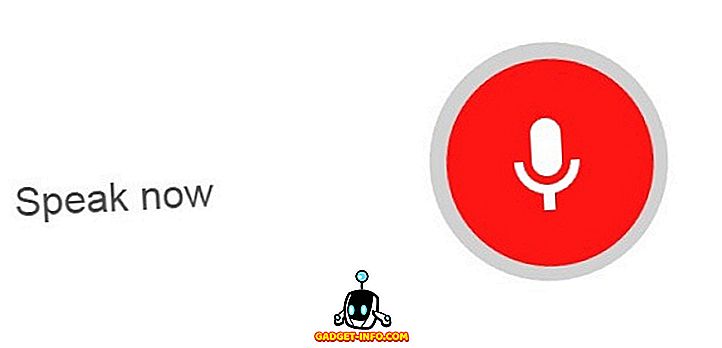







![entretenimiento - El estado de la industria musical [FOTOS]](https://gadget-info.com/img/entertainment/673/state-music-industry.png)
